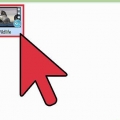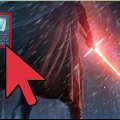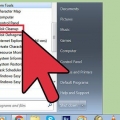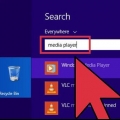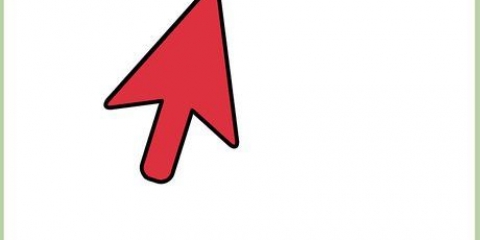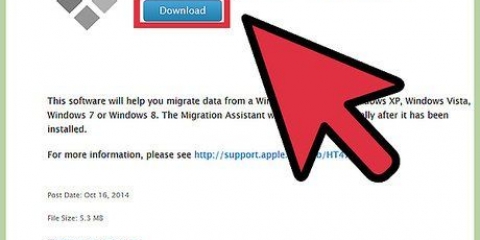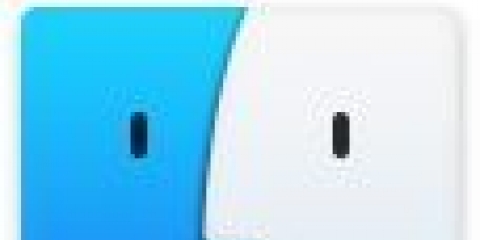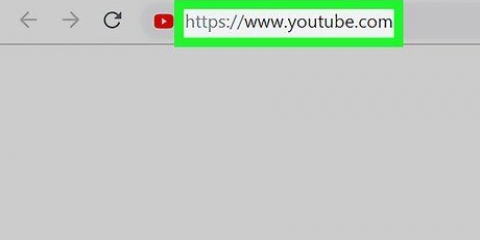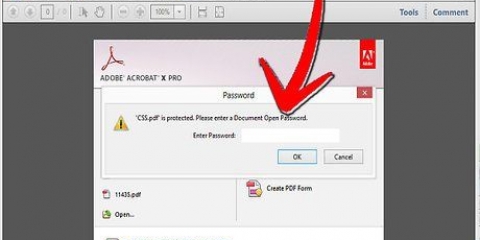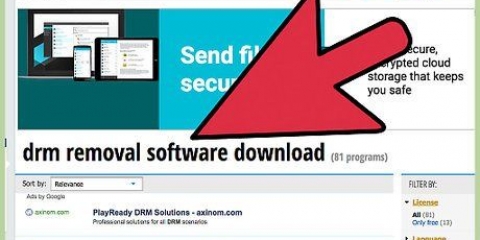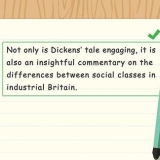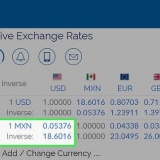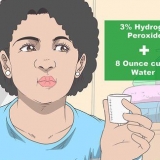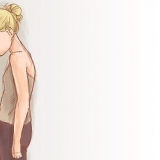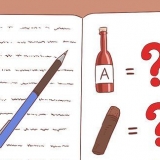Converti file FLV in MP4 se non vuoi scaricare nessun altro software per riprodurre file FLV. La maggior parte dei lettori multimediali standard supporta i file MP4. Segui questi passaggi per convertire i file FLV in MP4 su computer Windows o Mac. Se desideri utilizzare un lettore FLV diverso da quelli menzionati qui, potresti provare Riva FLV Player o Final Media Player: entrambi sono lettori multimediali gratuiti che supportano la riproduzione di file FLV.
Riproduci file flv
Contenuto
FLV è un formato di file comunemente utilizzato per lo streaming di video online su siti Web come YouTube, MetaCafe, Vevo, ecc. FLV non è un formato di file standard in Windows e Mac OS X, ma puoi riprodurre file FLV con vari lettori multimediali di terze parti che supportano questo formato.
Passi
Metodo 1 di 3: VideoLAN VLC Media Player

1. Vai al sito ufficiale di VideoLAN:http://www.videolan.org/.

2. Seleziona l`opzione per scaricare VideoLAN VLC media player sul tuo computer Windows o Mac.

3. Fare doppio clic sul file di installazione per avviare la procedura guidata di installazione di VideoLAN e seguire le istruzioni sullo schermo per installare il lettore multimediale sul computer. L`applicazione si avvierà automaticamente al termine dell`installazione.

4. Fai clic su "Media" nella parte superiore della finestra di VideoLAN e seleziona "Apri file". Viene visualizzata la finestra di dialogo "Apri file".

5. Fai clic su "Sfoglia" e quindi vai al file FLV che desideri aprire.

6. Seleziona il file FLV e fai clic su "Apri". Il file FLV verrà aperto e riprodotto con VLC Media Player.
Metodo 2 di 3: Lettore FLV desktop Wimpy

1. Visita il sito ufficiale di Wimpy:http://www.giocatore debole.net/products/wimpy_standalone_flv_player.html.

2. Seleziona l`opzione per scaricare Wimpy Desktop FLV Player sul tuo computer Windows o Mac.

3. Fare doppio clic sul file di installazione di Wimpy per aprire la procedura guidata di installazione e seguire le istruzioni sullo schermo per installare il lettore multimediale sul computer. Il lettore multimediale Wimpy si avvierà automaticamente al termine dell`installazione.

4. Trascina un file FLV in Wimpy. Il file FLV si aprirà immediatamente e inizierà la riproduzione.
Metodo 3 di 3: Appian FLV Player (solo per Windows)

1. Visita il sito ufficiale di Appian Technologies:http://lettore FLV.noi/?src=mdv.

2. Fare clic sul collegamento "Download" per scaricare il lettore FLV sul computer Windows.

3. Fare clic con il tasto destro del mouse sul file di installazione e selezionare "Esegui come amministratore". Quindi verrà avviata la procedura guidata di installazione di Applian.

4. Segui le istruzioni sullo schermo per installare il lettore multimediale sul tuo computer. FLV Player si avvierà automaticamente dopo l`installazione.

5. Apri Esplora risorse e vai al file FLV che desideri riprodurre.

6. Trascina un file FLV in FLV Player. Il file FLV si aprirà immediatamente e inizierà la riproduzione.
Consigli
Articoli sull'argomento "Riproduci file flv"
Condividi sui social network:
Popolare